Једна од најневероватнијих функција које произилазе из најновије верзије Андроида су кориснички налози. Наши паметни телефони и таблети су толико смешно моћни ових дана да није ни чудо што је оваква функција представљена, на крају крајева, имамо више налога на нашим лаптоповима. Андроид Лоллипоп вам не дозвољава само да додате друге кориснике, већ долази и са унапред додатим налогом за госте који је већ подешен за вас тако да можете да се пребаците на њега и одмах предате свој уређај, када је то потребно. Ево кратког погледа на то како додајете и прелазите између корисничких налога и подешавате их.

Преглед садржаја
Додајте кориснички налог
Превуците надоле да бисте приказали центар за обавештења и додирните икону корисника у горњем десном углу. Први пут када га додирнете, појавиће се подешавања брзог приступа и потребно је да још једном додирнете икону профила да бисте приказали панел са додатим корисницима. Први пут ћете видети само свој налог са прописном ознаком „Власник“ и налог госта. Додирните „Додај корисника“ да бисте додали нови налог.
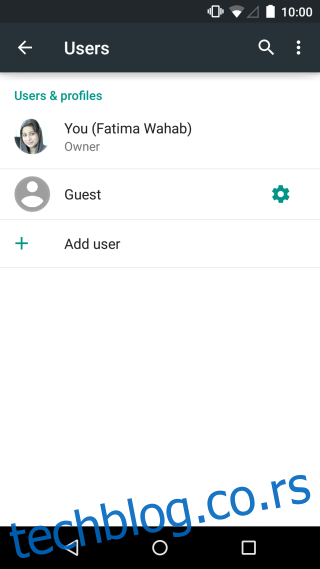
Унесите име налога и додирните ‘У реду’. Затим ћете бити упитани да ли сада желите да подесите налог. Ако додирнете „Сет Уп Нов“, бићете пребачени на налог где можете да наставите са додавањем Гоогле налога и инсталирањем апликација, подешавањем лозинке и прилагођавањем закључаног екрана између осталог.
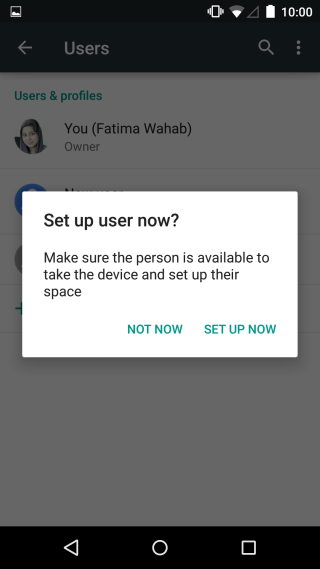
Пребацивање између налога
Пребацивање између налога функционише на исти начин, без обзира на то на који налог сте пријављени. Спустите центар за обавештења, додирните икону корисника једном, а затим још једном и изаберите на који налог желите да се пребаците. Следите корак да бисте се вратили на власнички налог.
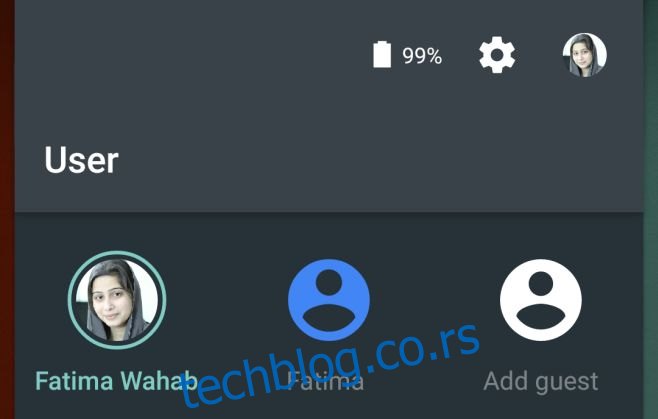
Додавање апликација на корисничке налоге
Може бити логично да апликације које сте већ инсталирали на главном налогу „власника“ могу да користе други налози ако је то дозвољено, али то не функционише баш тако. Да бисте додали апликације на кориснички налог, мораће да се конфигурише посебан Гоогле налог за њега у одговарајућој апликацији Гоогле Плаи продавнице. Када заврши, корисник може да инсталира апликације. Предност је у томе што ако корисник одлучи да инсталира апликацију која је већ инсталирана на главном налогу власника, нећете морати да је преузимате поново. Апликација постаје одмах доступна на налогу. Наравно, сваки налог конфигурише и додаје налоге одвојено од свих осталих налога. Да бисте омогућили кориснику да упућује позиве, идите на Подешавања>Корисници и додирните дугме зупчаника. Додирните прекидач Дозволи телефонске позиве и СМС да бисте том налогу омогућили да упућује позиве са СИМ картице на уређају, као и да шаље/прима поруке.
Уклони корисника
Да бисте уклонили налог, идите на Подешавања>Корисници и додирните корисника којег желите да уклоните, а затим додирните Уклони корисника. Када се корисник уклони, сви подаци са тог налога се губе; фотографије, налози, контакти, све.
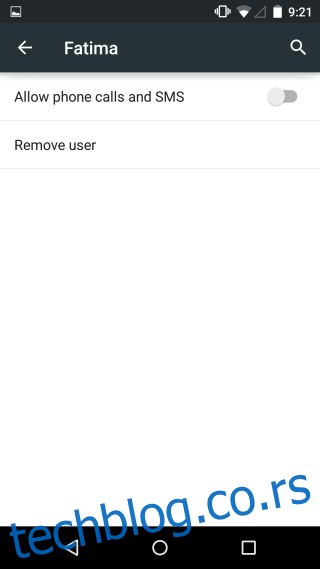
Деинсталирање апликације за све кориснике
Можете да деинсталирате апликацију на исти начин на који сте увек радили у старијим верзијама Андроид-а, али са увођењем корисничких налога, можете да додирнете дугме „Још“ у горњем десном углу екрана апликације за деинсталирање и деинсталирате апликацију за све кориснике. Корисник и даље може самостално да додаје апликацију на свој налог тако да је не блокирате.
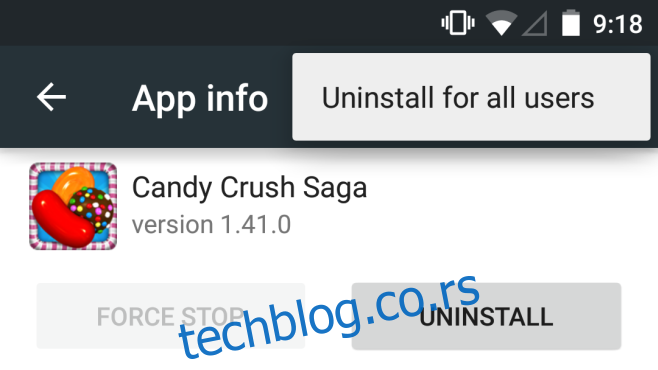
Кориснички налози и налог за госте су прилично добро изведени у Андроид Лоллипоп-у и ако ништа, то је одличан начин да родитељи дозволе деци да користе свој уређај. Не могу да видим да се овако нешто икада појави на иОС уређају, што је штета јер би било добродошло на иПад-у.

